Dibujar con Notas en tu iPhone, iPad o iPod touch
Puedes crear un dibujo en la aplicación Notas con el Apple Pencil o con el dedo.
Primeros pasos
Comprueba que el iPhone, el iPad o el iPod touch tenga la versión más reciente de iOS o iPadOS.
Si usabas Notas con iOS 13 o una versión anterior, asegúrate de actualizar tus dibujos y configurar Notas con iCloud o tener notas guardadas en tu dispositivo. Muchas de las funciones de Notas no funcionarán con otros proveedores de correo electrónico.
Cómo crear un dibujo
En una nota, toca el .
Elige un color y una herramienta de dibujo, como el lápiz o el rotulador. Para ver más herramientas de dibujo, desliza el dedo hacia la izquierda o hacia la derecha en la barra de herramientas de marcación.
Usa tus dedos para crear tu dibujo o el Apple Pencil en un iPad compatible.
Toca OK.
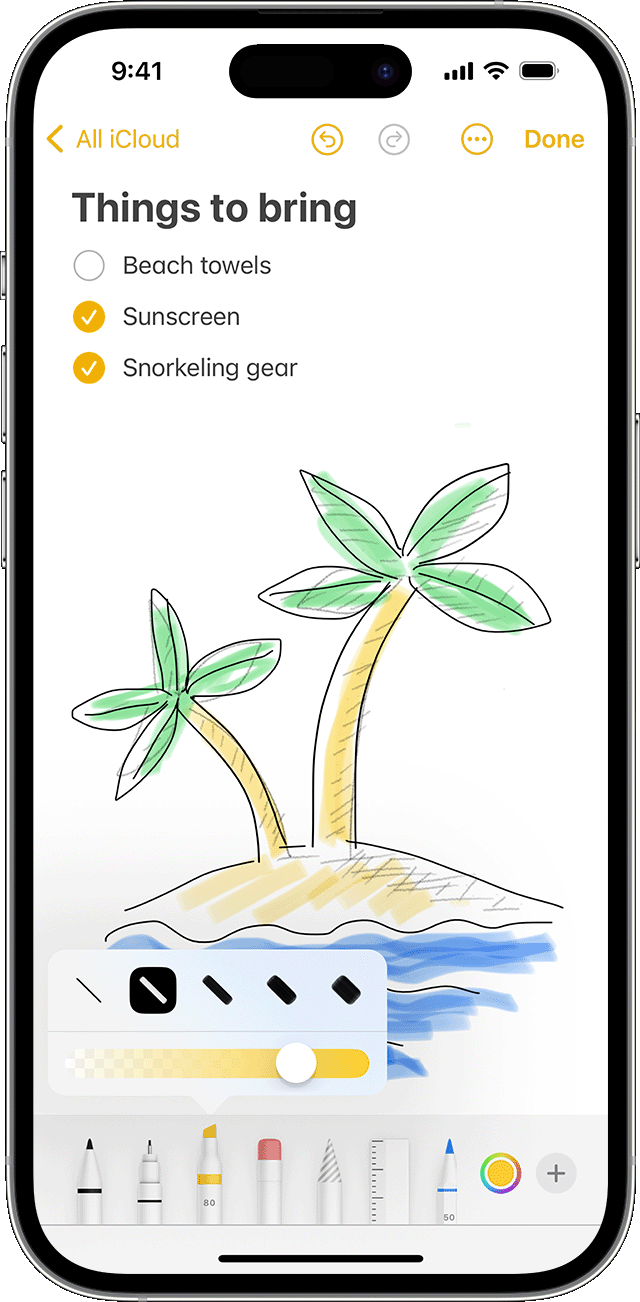
Si quieres rehacer una parte del dibujo, toca la función de la goma y, a continuación, toca sobre la zona que quieres borrar. Si borras algo accidentalmente, toca el .
Personaliza el grosor de las líneas y la opacidad de los colores tocando de nuevo la herramienta de dibujo seleccionada.
Para ampliar o reducir la zona de dibujo, arrastra la línea amarilla de la parte superior o inferior del dibujo para cambiar su tamaño.
Cuando hayas dibujado algo, puedes moverlo de sitio. Toca la , traza un círculo alrededor de la parte del dibujo quieres mover y arrástrala hasta donde quieras colocarla. También puedes usar la herramienta Lasso para copiar y pegar partes del dibujo.
Aprende a dibujar con tu Apple Pencil y iPad.
Cómo editar los dibujos y la escritura a mano
Toca el y, a continuación, la .
Selecciona parte de tu dibujo o escritura a mano para editarla. Usa el dedo para rodear una parte del dibujo o mantén pulsada parte del dibujo.*
Toca la selección para abrir un menú emergente si es necesario; a continuación, elige Cortar, Copiar, Eliminar, Duplicar, Ajustar a las formas, Copiar como texto, Insertar un espacio arriba, Traducir o Enderezar.
* Si rodeas una parte del dibujo con Lasso, verás una línea punteada en movimiento rodeando la zona seleccionada. Si mantienes tocada parte del dibujo, dos tiradores amarillos para cambiar el tamaño resaltarán la zona seleccionada, y puedes moverlos para expandir o disminuir el área en cuestión.
Añadir stickers, formas y más
Toca el y, a continuación, el .
Toca Añadir sticker, Añadir texto, Añadir firma o Añadir forma y, a continuación, elige una opción.
Hacer más con Notas
Más información sobre Notas en el iPhone, iPad o iPod touch.